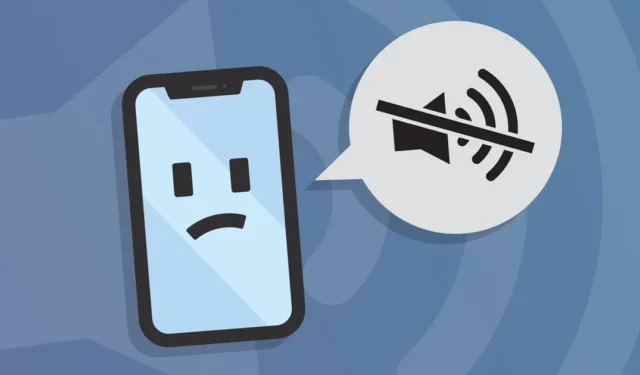
Récemment, de nombreux utilisateurs iOS se sont plaints de la désactivation des appels sur les forums Apple. Si vous rencontrez également le même problème et que vous cherchez des moyens de le résoudre, vous êtes sur la bonne page. Cet article explique comment désactiver les appels sur un iPhone.
Mais avant de discuter de la façon de désactiver les appels sur iPhone, il est essentiel de comprendre pourquoi les notifications d’appel sont désactivées en premier lieu. Voyons cela de plus près.
Pourquoi mon iPhone coupe-t-il les appels ?
- Le mode Ne pas déranger est activé.
- Le mode silencieux est activé.
- La fonction de mise en sourdine des appelants inconnus est activée.
- L’iPhone est connecté à un appareil Bluetooth
- Le programme de sommeil est activé.
- Le renvoi d’appel est actif.
Voici les raisons les plus probables pour lesquelles vos appels iPhone sont coupés. Si vous ne savez pas si vous avez activé cette fonctionnalité, suivez la partie suivante.
1. Réglez le volume de la sonnerie au maximum
Vous avez peut-être déjà essayé cette option avant de nous contacter. Cependant, si ce n’est pas le cas, vous devez vous assurer que le volume de la sonnerie de votre iPhone est réglé au maximum.
Il est facile de régler le volume de la sonnerie au maximum sur un iPhone. Suivez les étapes simples que nous avons partagées ci-dessous.
1. Ouvrez l’application Paramètres sur votre iPhone et sélectionnez « Sons et haptiques »
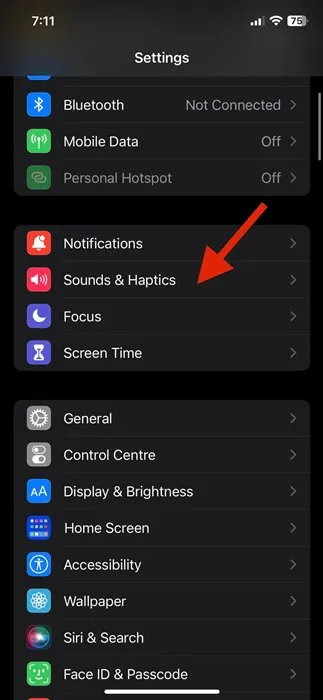
2. Dans les Sons et haptique, faites défiler jusqu’à la Sonnerie et le Volume d’alerte .
3. Vous devez maintenant faire glisser le curseur jusqu’au maximum . Vous pouvez également activer l’option « Modifier avec les boutons » pour modifier le volume de la sonnerie à l’aide des boutons de volume.
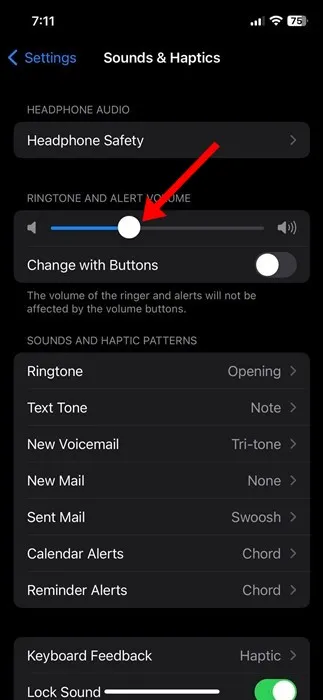
2. Désactivez le mode silencieux
Si vous n’obtenez toujours pas de son pour vos appels, vérifiez si le mode Silence est activé.
Si le mode Silence est activé, votre iPhone ne sonnera pas. Vous devez donc désactiver le mode Silence à l’aide du bouton dédié.
3. Désactiver la fonction Silence des appelants inconnus
Si votre iPhone ne sonne toujours pas, désactivez la fonction Silence des appelants inconnus. Il est facile de désactiver la fonction Silence des appelants inconnus sur iOS ; suivez les étapes ci-dessous.
1. Ouvrez l’application Paramètres sur votre iPhone et sélectionnez Téléphone .
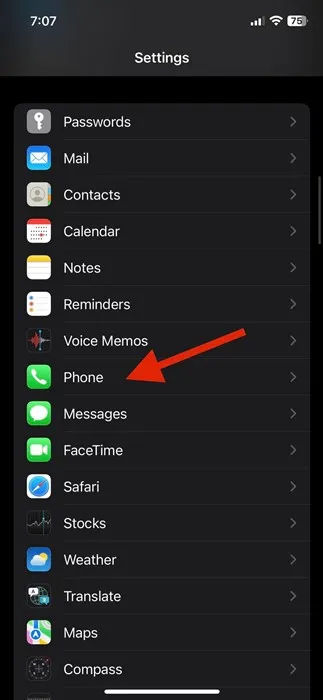
2. Sur le téléphone, faites défiler vers le bas et appuyez sur Faire taire les appelants inconnus .
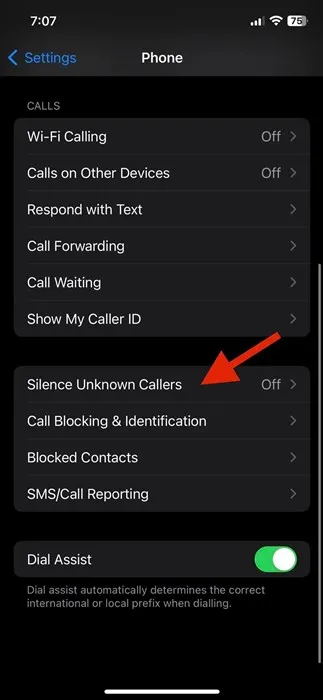
3. Sur l’écran « Réduire au silence les appelants inconnus », désactivez le bouton « Réduire au silence les appelants inconnus »
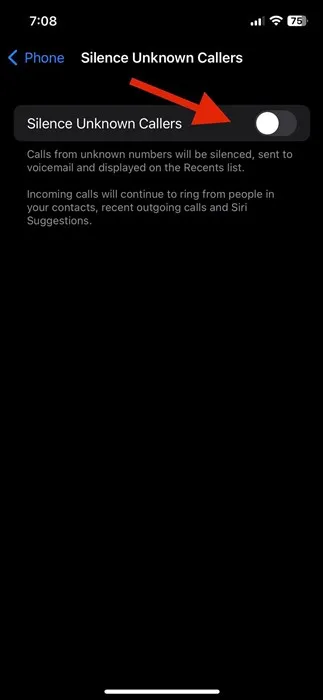
4. Désactiver le mode Focus sur iOS
Si votre mode Focus est activé avec un profil spécifique, désactivez-le pour réactiver les appels sur votre iPhone. Voici comment désactiver le mode Focus sur votre iPhone.
1. Tout d’abord, ouvrez le centre de contrôle sur votre iPhone et appuyez longuement sur Focus .
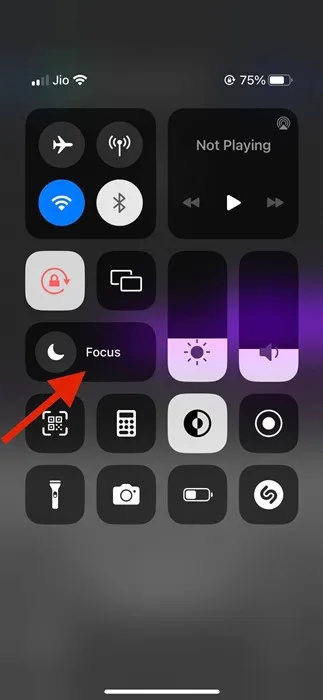
2. Cela vous montrera tous les profils Focus. Vous devez appuyer sur le profil Focus actif pour le désactiver.
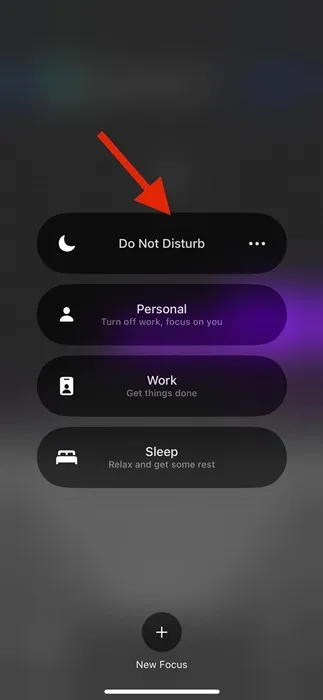
5. Modifier la limite de temps d’écran sur iOS
Sur l’iPhone, vous disposez d’une fonctionnalité de temps d’écran qui vous permet de limiter les personnes qui peuvent vous appeler lorsque le temps d’écran est actif. Vous pouvez donc la modifier pour désactiver les appels sur l’iPhone. Voici ce que vous devez faire.
1. Tout d’abord, ouvrez l’application Paramètres sur votre iPhone et appuyez sur Temps d’écran .
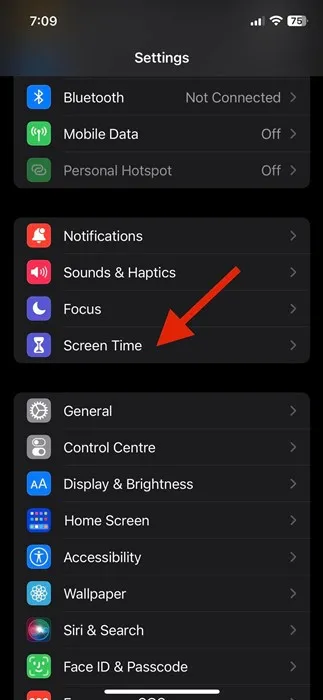
2. Dans Temps d’écran, appuyez sur Limites de communication .
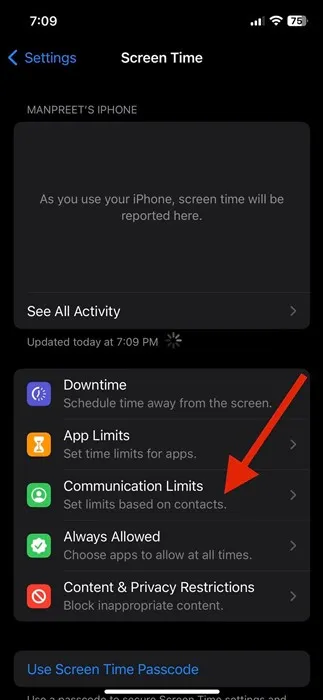
3. Dans les Limites de communication, appuyez sur l’ option Pendant le temps d’écran .
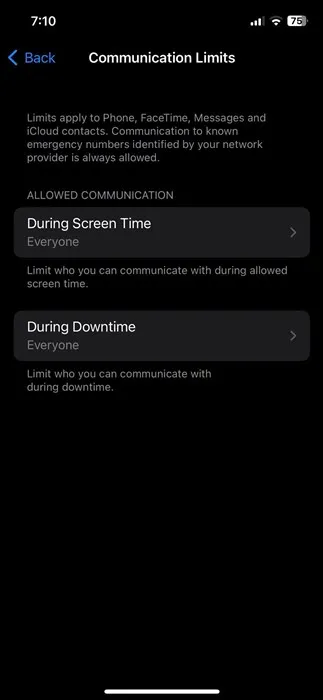
4. Dans la liste des options, sélectionnez Tout le monde .
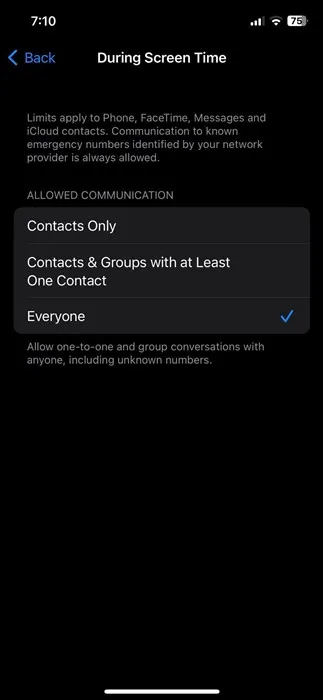
6. Autoriser les contacts à vous appeler en mode Focus
Lorsque le mode Focus est activé avec Ne pas déranger, votre iPhone coupe tous les appels et toutes les notifications. Cependant, vous pouvez effectuer des modifications et autoriser certaines personnes à vous appeler même lorsque Ne pas déranger est activé. Voici comment autoriser vos contacts à vous appeler en mode Focus.
1. Ouvrez l’application Paramètres sur votre iPhone et sélectionnez Focus .
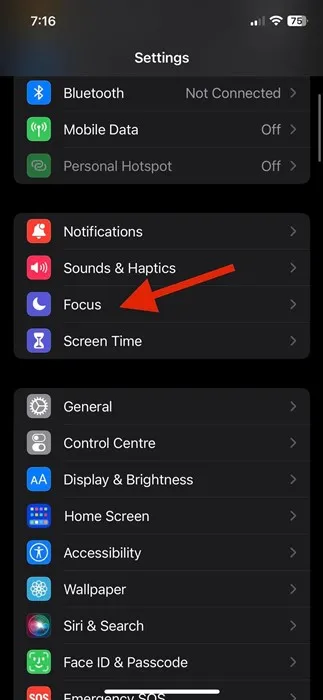
2. Sur le Focus, sélectionnez Ne pas déranger .
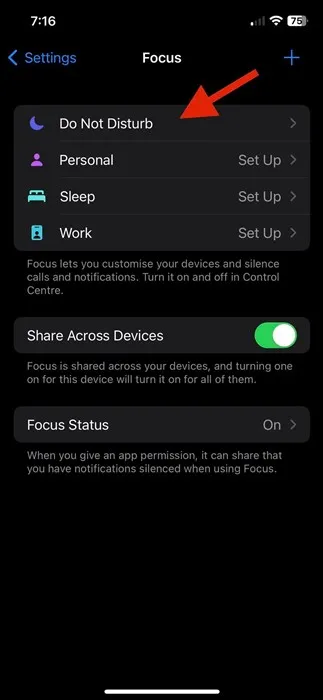
3. Sur l’écran Ne pas déranger, appuyez sur Personnes .
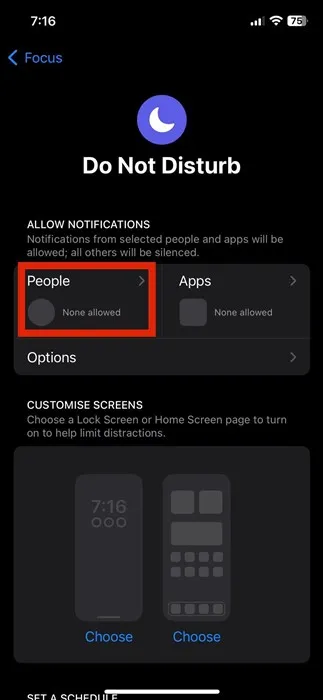
4. Sélectionnez Autoriser les notifications de et appuyez sur le (+) pour ajouter des contacts.
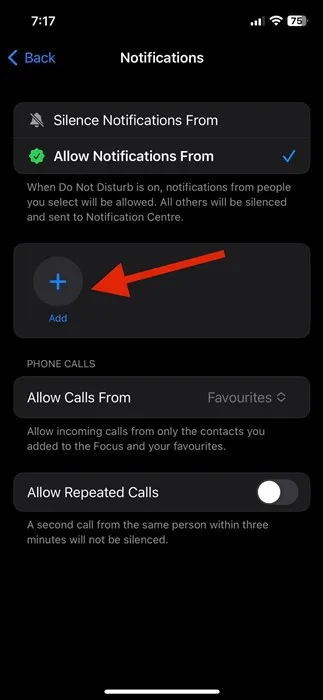
Vous devez ajouter tous les contacts dont vous souhaitez recevoir les appels lorsque le mode Ne pas déranger est activé.
7. Désactiver le transfert d’appel sur iPhone
L’iPhone dispose également d’une fonction de transfert d’appel qui vous permet de transférer les appels vers un autre numéro ou une autre boîte aux lettres. Par conséquent, si votre iPhone ne reçoit pas d’appels, le transfert d’appel est probablement activé. Voici comment le désactiver à partir des paramètres.
1. Ouvrez l’application Paramètres sur votre iPhone et sélectionnez Téléphone .
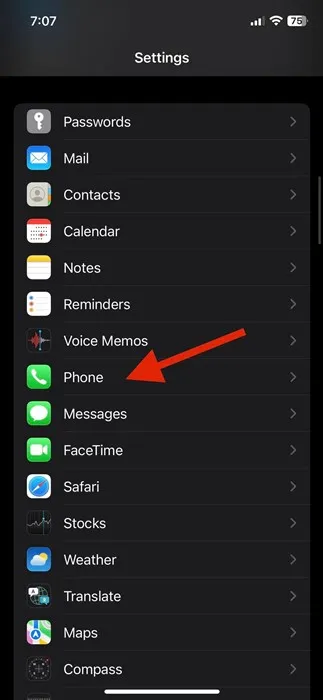
2. Sur le téléphone, faites défiler vers le bas et appuyez sur Renvoi d’appel .
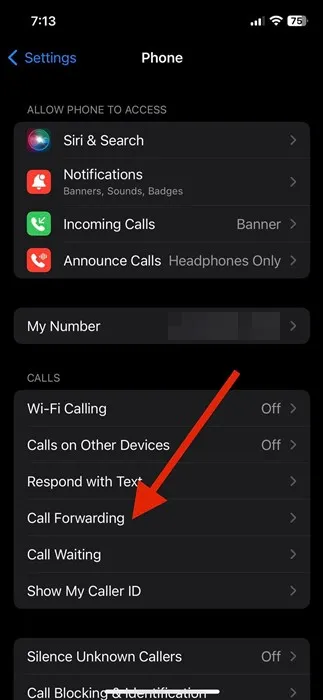
3. Sur l’écran Renvoi d’appel, désactivez le bouton bascule à côté de Renvoi d’appel .
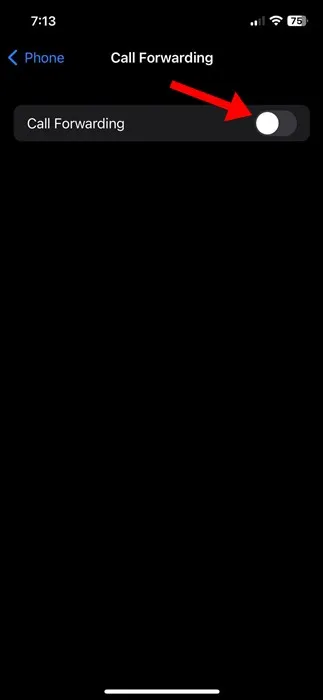
Voici comment vous pouvez réactiver les appels sur votre iPhone en désactivant la fonction de transfert d’appel.
8. Déconnectez les appareils Bluetooth
Si votre iPhone est connecté à un appareil Bluetooth, vous n’entendrez aucun son pour les appels entrants, quelle que soit votre activité. En effet, les notifications d’appel ont été transférées vers votre appareil Bluetooth connecté.
Par conséquent, si vous n’entendez pas le son de l’appel, vous devez vérifier si un appareil Bluetooth, en particulier un casque, est connecté à votre iPhone. Voici comment le confirmer.
1. Tout d’abord, ouvrez le Centre de contrôle sur votre iPhone.
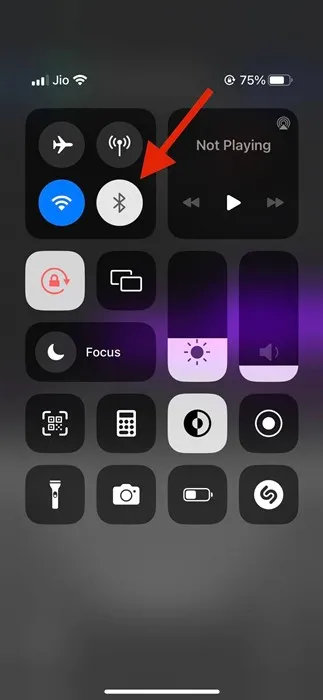
2. Maintenant, appuyez sur l’ icône Bluetooth pour le désactiver.
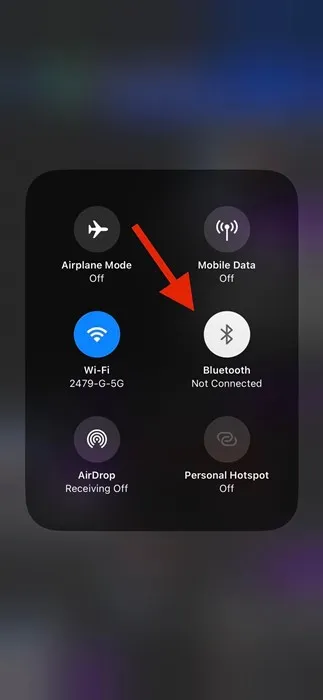
3. Pour vérifier l’appareil Bluetooth connecté, appuyez sur l’icône Bluetooth.
Vous pouvez réactiver les appels sur votre iPhone en déconnectant les appareils Bluetooth.
Voici les quelques méthodes les plus efficaces et les plus simples pour désactiver les appels sur un iPhone. Si vous avez besoin d’aide pour désactiver les appels sur iPhone, faites-le nous savoir dans les commentaires ci-dessous. Et si l’article vous a aidé ! Assurez-vous de le partager également avec vos amis.




Laisser un commentaire